ეს ხდება, რომ ენის ბარი უცებ ქრება, ან შეწყვეტს მუშაობას. რა უნდა გავაკეთოთ ამ სიტუაციაში? პრინციპში, რა თქმა უნდა, შეგიძლიათ გააკეთოთ ამის გარეშე. ენის შეცვლა შეიძლება გაკეთდეს არა მხოლოდ მაუსის საშუალებით, შეგიძლიათ ისარგებლოთ კლავიატურაზე, და ეს უფრო სწრაფია. თუ თქვენ არ შეცვლით პარამეტრებს, მაშინ სტანდარტულად
მაგრამ ისევ უკეთესია დაბრუნება ენის ბარი თავის კანონიერ ადგილზე, მომხმარებელი შეჩვეულია, რომ ნახოს ვიზუალური განლაგება მის წინ. ამ პრობლემის გადასაჭრელად, რამდენიმე ვარიანტია. ყოველი შემდეგი ვარიანტი უნდა იქნას გამოყენებული მხოლოდ იმ შემთხვევაში, თუ წინა არ მუშაობდა.
![]()
- პირველი ვარიანტი. თქვენ უნდა გახსნათ კონტექსტური მენიუ ამოცანების პანელში (მაუსის მარჯვენა ღილაკით დაწყების მენიუში). თუ ხაზის საპირისპიროა " ენის ბარი »გამშვები პუნქტი არ ღირს, შემდეგ დააჭირეთ მას მარცხენა ღილაკზე დაჭერით.
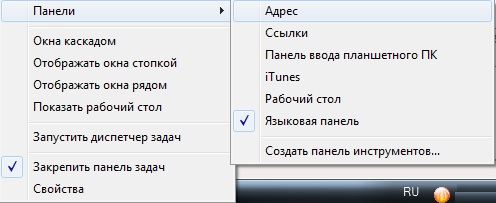
- მეორე ვარიანტი. განვიხილოთ დავალების სტრიქონი, თუ მას ენის შეცვლის პანელისთვის აქვს არაოპერაციული მალსახმობა, საჭიროა კურსორის პოზიციონირება მასზე და კონტექსტურ მენიუში აირჩიეთ "პარამეტრები". შემდეგი, იარლიყების და ტექსტური შეყვანის სერვისების ფანჯარა გაიხსნება.
თუ დავალების პანელში საერთოდ არ არის მალსახმობი, თქვენ უნდა გახსნათ "დაწყება" - "პანელი" - " ენა და რეგიონალური სტანდარტები ”. ამ ფანჯარაში გახსენით ჩანართი „ენები“ - „დეტალები“. შემდეგ, "მოწინავე" ჩანართში, წაშალეთ პირიქით: "დამატებითი ტექსტური სერვისების ჩართვა." დახურეთ ყველა ფანჯარა OK ღილაკის გამოყენებით. დააკვირდით, თუ ენის ზოლი თავის ადგილზე არ ჩანს, გაიმეორეთ პირველი ვარიანტი.
თუ დაუყოვნებლივ ვერ პოულობთ ენის ზოლს იმ ადგილას, სადაც ის უნდა იყოს, მაშინ ყურადღებით შეისწავლეთ სამუშაო მაგიდა. არის შემთხვევები, როდესაც იგი ნაპოვნი იქნა ზედა მარჯვენა კუთხეში, დავალების პანელზე დაწევა, დააჭირეთ ღილაკს "მინიმიზაცია".
თუ პანელის აღდგენის შემდეგ, თქვენ გადატვირთეთ Windows, და დაინახეთ, რომ სიტუაცია თავისთავად გაიმეორა, მაშინ უნდა შეამოწმოთ, არის თუ არა ctfmon.exe ფაილი გაშვებისას, აუცილებელია ენების პანელის ჩვენება. გამოსწორების მიზნით, დააჭირეთ "დაწყება" - "აწარმოებს", ან Win + R ღილაკები (Win - ლოგოთი) და დაარეგისტრირეთ msconfig. შემდეგი, გახსენით ღილაკი ”OK”: ”სისტემის დაყენება”, იქ, “დაწყების” ღილაკზე, მიუთითეთ ctfmon.
- მესამე ვარიანტი. შეამოწმეთ ფაილის არსებობა ctfmon.exe სისტემაში ამისათვის, ჩვენ უნდა გავუშვათ ის, რაც დავიწყეთ msconfig. თუ ფანჯარა გამოჩნდება, ეს ნიშნავს, რომ ფაილი აკლია შესაბამის ადგილას, ან შეიძლება ის დაზიანებულია ვირუსით. როგორ შევცვალოთ იგი და სად მივიღოთ ახალი? შეგიძლიათ აიღოთ იგი სხვა კომპიუტერიდან ან გადმოწეროთ ინტერნეტით. შემდეგი, გახსენით "ჩემი კომპიუტერი", იქ, მენიუში აირჩიეთ "სერვისი" - "საქაღალდის პარამეტრები" - "ნახვა". ამ ადგილას წაიშალეთ პირიქით: ”დამალეთ დაცული სისტემის ფაილები” და აკრიტიკეთ პირიქით: ”აჩვენეთ დამალული საქაღალდეები და ფაილები. " ასევე, არ უნდა დაგვავიწყდეს ოპერაციის ბოლოს შეცვლილი ვარიანტების აღდგენა.
ახლა გახსენით C: / WINDOWS / system32 / dilcache და ctfmon.exe ფაილის კოპირება. შემდეგ, ჩადეთ იგი C: / WINDOWS / system32 და გაუშვით, შეამოწმეთ ენის ზოლის არსებობა და, თუ ის აკლია, კვლავ გააკეთეთ ყველა ზემოთ ჩამოთვლილი.
ენის ბარის პარამეტრების პარამეტრი Windows 7-ში
დავუშვათ, რომ თქვენს კომპიუტერში გაუგებარია, თუ რატომ გაუჩინარდა ენა ვინდოუსის პანელი 7, ის ასევე შეიძლება დაბრუნდეს. მომხმარებლის ძირითადი პრობლემები უკავშირდება მრავალფეროვანი მესამე მხარის პროგრამების გამოყენებას, მაგალითად, მყისიერი შეტყობინებების პროგრამებს. გამოყენების შემდეგ ზიანი (დისტანციური სერვერის ადმინისტრირების პროგრამა)
- ჩვენ მივდივართ "დაწყება" - "პანელი" - "ენა და რეგიონალური სტანდარტები".
- გახსენით ჩანართი "ენები და კლავიშები"
- ღილაკს "ენები" გახსენით "კლავიშის შეცვლა".
- გამოჩნდება ფანჯარაში „ენები და ტექსტური შეტანის სერვისები“, შეარჩიეთ „ენის ბარი“.
- ჩვენ დავაფიქსირებთ ნივთებს: „დაფიქსირდა დავალების სტრიქონში“ და „ენის ბარელზე ტექსტის ეტიკეტის ჩვენება“, შემდეგ დააჭირეთ ღილაკს „OK“.
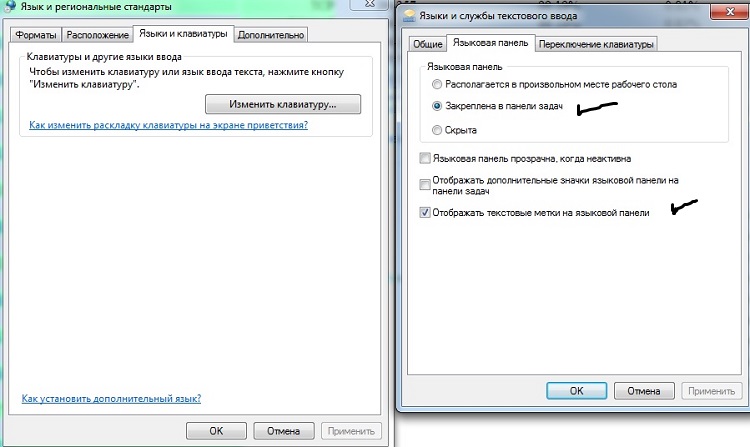
ამის შემდეგ ენის ბარი უნდა გამოჩნდეს, თუ იგი გამოჩნდება, შემდეგ დააჭირეთ ღილაკს, რომ დააჭიროთ პარამეტრების მენიუს და გამოიყენეთ ისეთი პარამეტრები, როგორიცაა დავალების პანელზე მდებარეობა, ვერტიკალური პოზიციის ნაცვლად, ჰორიზონტალური. თუ საჭიროა დავალების პანელში ხატის მუდმივად ჩვენება, საჭიროა პარამეტრების შეცვლა. დააჭირეთ ღილაკს დავალებით და აირჩიეთ "თვისებები", გადადით შეტყობინებების არეალზე და დააჭირეთ ღილაკს "კონფიგურაცია". ყოველთვის აჩვენეთ ყველა დავალების პანელის ხატები და შეტყობინებები ”, დამატებითი” OK ”.
ჩვეულებრივ, Windows ენის ბარი განლაგებულია მონიტორის მარჯვენა კუთხეში და ავტომატურად ჩნდება დავალების პანელში ინსტალაციისთანავე ოპერაციული სისტემა. ენის ბარი საშუალებას გაძლევთ სწრაფად გადახვიდეთ კლავიშების სხვადასხვა განლაგებას შორის და დამოუკიდებლად აირჩიოთ სასურველი შეყვანის ენა. ის შეიძლება "გადავიდეს" თქვენი კომპიუტერის ეკრანზე ყველაზე მოსახერხებელ ადგილზე, "დამალულია" დავალების ზოლში, ან მთლიანად დამალულია.
როდესაც ეს ერთი შეხედვით უმნიშვნელო ელემენტი უპრობლემოდ ქრება თქვენი ხედვის არეალის გარეშე, მაშინ უმეტეს აპლიკაციებთან მუშაობა დაუყოვნებლივ შესამჩნევად გართულებულია. მაგალითად, უცხოეთში მცხოვრები ხალხი, მაგალითად, აშშ – ში, არ იცის ამ პრობლემის შესახებ, რადგან მათ არ სჭირდებათ განსხვავება სხვადასხვა ენაზე, მაგრამ რუსულენოვანი მომხმარებლებისთვის ენის პანელის გაუჩინარება უამრავ უსიამოვნებას იწვევს.
ზოგიერთ შემთხვევაში, შეგიძლიათ შეხვდეთ სტანდარტული კომბინაციით Alt + Shift (ნაკლებად ხშირად Ctrl + Shift), მაგრამ რადგან ენის ბარი არ იქნება ნაჩვენები, შესაბამისად, ვერ შეძლებთ იმის დადგენას, თუ რომელი ენაა ამჟამად შერჩეული, რაც ქმნის გარკვეულ სირთულეებს მუშაობის დროს. ზოგჯერ ის ქრება არა დაუყოვნებლივ, არამედ გარკვეული დროის შემდეგ windows ჩატვირთვისას, მაგრამ რატომღაც ოპერაციული სისტემის გადატვირთვა ყოველ ოც წუთში არ არის საუკეთესო ვარიანტი და ენის ბარისთვის მისი ხელახლა დაინსტალირება ასევე არ არის ვარიანტი. ეს პრობლემა ყველაზე ხშირად ხდება მომხმარებლის შეცდომის გამო უცნობი დეველოპერებისგან აპლიკაციების დაყენების გამო. რაც არ უნდა იყოს მიზეზი, პრობლემის მოგვარება ერთნაირად აუცილებელია. აქედან გამომდინარე, ჩვენ პირდაპირ მივდივართ პრობლემის გადაჭრის პრაქტიკულ ნაწილზე.
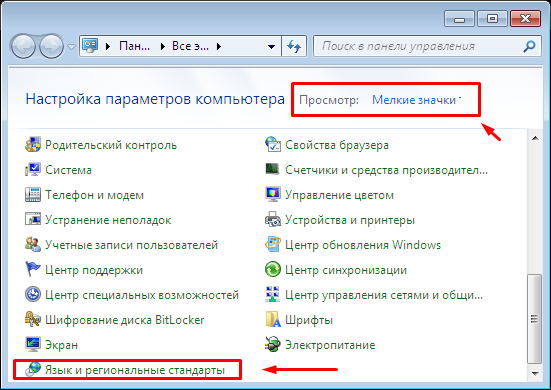
მეთოდი 2: პრობლემის მოგვარება "სამუშაო გრაფიკის" საშუალებით
ასე რომ, თუ პრობლემის ზემოაღნიშნული გზით გადაჭრის შემდეგ, ენის ბარი გაქრა და არ სურს რაიმე ფორმით გამოცხადება, მაშინ მივდივართ შემდეგ მეთოდზე, კერძოდ, ვამოწმებთ მომსახურებას, რომელსაც ეწოდება "სამუშაო გრაფიკი". ეს არის "სამუშაო გრაფიკი", რომელიც პასუხისმგებელია ctfmon.exe პროგრამის გაშვებაზე, რაც თავის მხრივ პასუხისმგებელია Win 7 ში ენის ბარის ჯანმრთელობაზე.
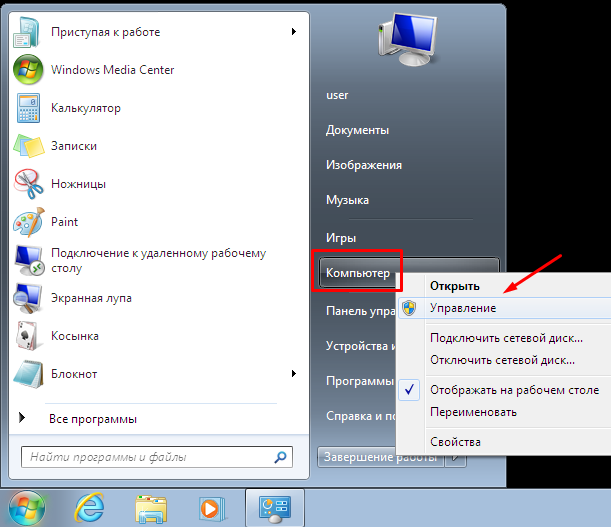
მეთოდი 3: ავტომატურად შეიტანეთ ცვლილებები რეესტრში
იმ შემთხვევაში, თუ ზემოთ აღწერილი ორი მეთოდი არ დაეხმარა პრობლემის გადასაჭრელად და Windows ენების ბარი გაქრა და ჯიუტად არ სურს გამოჩნდეს ყველა მანიპულაციის მიუხედავად, შემდეგ შეეცადეთ გაასუფთაოთ რეესტრი ავტო რეჟიმში. ეს კეთდება შემდეგნაირად:
მეთოდი 4: მარტივიდან რთულზე გადასვლა (ან რეესტრში მონაცემების ხელით შეტანა)
თუ თქვენ სცადეთ ყველა ზემოთ ჩამოთვლილი მეთოდი და შედეგი მაინც იმედგაცრუებულია: Win 7 ენის ბარი გაქრა, რაც თქვენს სამუშაოში უამრავ უსიამოვნებას ქმნის, მაშინ ამ შემთხვევაში, ჩვენ განვაგრძობთ პრობლემის მოგვარებას მარტივი გზითრაც თქვენსგან მოითხოვს გარკვეულ ძალისხმევასა და ყურადღებას. ფაქტია, რომ უმცირესი შეცდომაც კი შეიძლება ადვილად მიგვიყვანოთ იმ ფაქტამდე, რომ ოპერაციული სისტემა კრიტიკულად დაზიანდება და თქვენ სხვა არჩევანი აღარ გექნებათ, ვინდოუსის დაყენება. ამიტომ, ყურადღებით დააკვირდით თქვენს თითოეულ ნაბიჯს, ისე რომ არ მოხდეს არასასიამოვნო სიტუაცია.
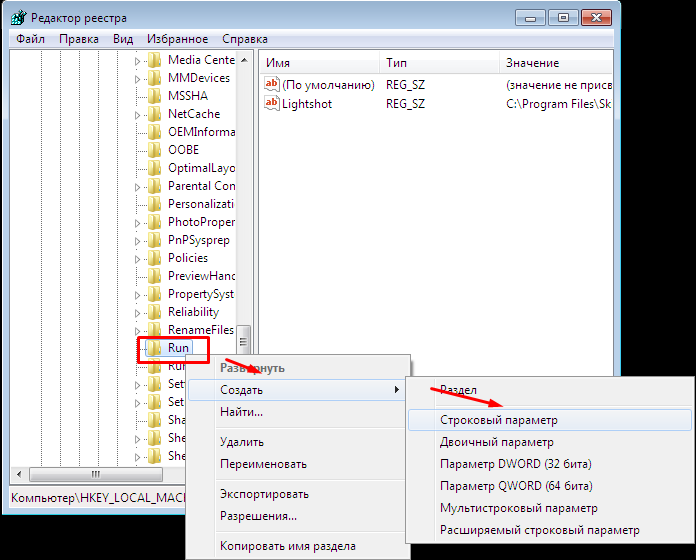
მეთოდი 5: საბაჟო (Punto Switcher)

მოდით ვთქვათ, რომ თქვენ სცადეთ ოთხივე მეთოდი, მაგრამ არცერთი მათგანი არ შეუწყვია სასურველი შედეგის მიღწევას: ენის ბარი გაქრა კვალის გარეშე და მისი დაბრუნება შესაძლებელია მხოლოდ ოპერაციული ინსტალაციით windows სისტემები. გამოსავალი არის პროგრამის დაყენება, სახელწოდებით Punto Switcher.
Punto Switcher არის პროგრამა, რომლის ჩამოტვირთვა შეგიძლიათ უფასოდ, მაგალითად, yandex.ru– დან. სინამდვილეში, Yandex არის ამ პროგრამის შემქმნელი და მასზე ყოველგვარი უფლებების მფლობელი, ასე რომ, როდესაც დააინსტალირებთ მას (Punto Switcher), ფრთხილად უყურეთ ისე, რომ უნებურად არ დაეთანხმოთ სხვადასხვა დამატებების და "სპეციალური" თაიგულის შექმნას. ძებნის სიმები, რომელიც ავტომატურად ინტეგრირდება თქვენს ბრაუზერში და ყოველმხრივ "დაურეკავს თქვენს თვალებს". დანარჩენი პროგრამა საკმაოდ საინტერესო პროდუქტია, იდეალურად ოპტიმიზირებულია Win 7 ოპერაციული სისტემისთვის.
ამ მეთოდის არასტანდარტული ბუნებაა ის, რომ ენის ბარი ფაქტობრივად არ ბრუნდება დავალების ზოლში და Punto Switcher- ის კომუნალური პროგრამა საკუთარ თავზე იღებს პასუხისმგებლობას. იგი თვალყურს ადევნებს ყველა შესავალ ტექსტს და, საჭიროების შემთხვევაში, ენას გადმოსცემს ინგლისურიდან რუსულს და პირიქით. მაგალითად, თუ თქვენ მოიფიქრეთ და აკრეკეთ „Cnbhfkmyfz vfibyf“ საძიებო ზოლში „სარეცხი მანქანას“ ნაცვლად, პროგრამა ავტომატურად შეცვლის თხოვნას და ამის შესახებ შეგატყობინებთ ხმოვანი სიგნალით.

Win 7-ზე განაცხადის დაყენება არ არის განსაკუთრებით რთული მისი სიმარტივის და ძალიან მეგობრული ინტერფეისის გამო. ეკრანის მარჯვენა კუთხეში დავალების ზოლში, მიმდინარე თარიღისა და დროის შესახებ ინფორმაციის გვერდით, გამოჩნდება Ru ხატი (ცისფერი შუქით) ან En (ხაზს უსვამს წითლად). რომელიმე ამ ხატზე დაწკაპუნებით მარჯვენა ღილაკით მიგიყვანთ მენიუში, სადაც შეგიძლიათ კონფიგურაცია განახორციელოთ მაქსიმალური კომფორტისთვის და კომფორტული მუშაობისთვის. აქ შეგიძლიათ დაადგინოთ, არის თუ არა Punto Switcher– ის შესწორება, დიდი ასოების სწორად დაჭერა, Caps- ის დაბლოკვის ღილაკის შემთხვევით დაჭერით (თუ გსურთ, შეგიძლიათ მთლიანად გამორთოთ ის) და ავტომატური ხასიათის შეცვლის ფუნქციების გამართვა.
შეჯამება
Win 7 – ზე ენის ბარსთან დაკავშირებული პრობლემების უმეტესი ნაწილი სრულყოფილად არის გადაჭრილი ზემოხსენებული მეთოდებით. თუ ყურადღებით მიჰყევით ინსტრუქციას, მაგრამ შედეგი მაინც იმედგაცრუებული რჩება, მაშინ სავარაუდოა, რომ თქვენს Win 7 – ზე ვირუსები დაესხნენ თავს და უბრალოდ საჭიროა ანტივირუსული პროგრამის საფუძვლიანი სკანირება.
ვკონტაქტე
ენის ზოლი არის ინდიკატორი, რომელიც აჩვენებს კომპიუტერის კლავიატურაზე ამჟამად ჩართულ ენაზე განლაგებას. აქტიური ინგლისური ნაჩვენებია, როგორც აბრევიატურა EN, რუსული - RU. ჩვეულებრივ, ენის ბარი მდებარეობს ქვედა მენიუს მარჯვენა მხარეს, სამუშაო მაგიდაზე, ე.წ სისტემის უჯრაზე. ძალიან ხშირად, სხვადასხვა მიზეზების გამო, ის ქრება იქიდან და კომპიუტერის მომხმარებლები აკარგინებენ კლავიატურული განლაგების სწავლის შესაძლებლობას.
ეს, რა თქმა უნდა, არც თუ ისე მოსახერხებელია და ბევრი იწყებს ეძებს შესაძლებლობას, რომ სამუშაო ბარი აღადგინოს სამუშაო მაგიდაზე. ამ სიტუაციაში ყველაზე მარტივი და ლოგიკური მეთოდია თუ არა ოპერაციული სისტემის პარამეტრებში ენის ზოლის ჩვენების პარამეტრების შემოწმება. ამისათვის დაიცავით შემდეგი ნაბიჯები: 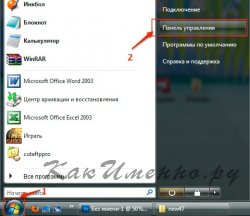
ამ ნაბიჯების დასრულების შემდეგ Windows Vista თქვენ ნახავთ ენის ზოლს სისტემის უჯრაზე. სხვებისთვის windows ვერსიები ფანჯრების და ნივთების სახელები შეიძლება ოდნავ განსხვავდებოდეს, მაგრამ ზოგადი დაყენების პრინციპი იგივეა.
თუ ენის ზოლი გამოჩნდება, მაგრამ გადატვირთვის ან გამორთვის შემდეგ და შემდეგ ისევ კომპიუტერი ჩართოთ, თქვენ უნდა შეამოწმოთ თუ არა კონფიგურაცია ctfmon.exe პროცესის გაშვების პროცესზე, რომელიც პასუხისმგებელია ენის ზოლზე.
ეს შეიძლება გაკეთდეს შემდეგი გზით: 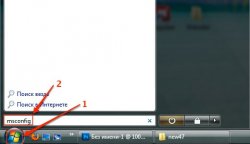
თუ ctfmon ელემენტი არ არის msconfig– ში, მაშინ რაიმე მიზეზის გამო წაიშალა რეესტრში სასურველი გასაღები, რომელიც პასუხისმგებელია ინიციალიზაციაზე. ეს პროცესი. ამიტომ აუცილებელია ამ ჩანაწერის აღდგენა შემდეგში:
- დააჭირეთ დაწყების ღილაკს და ბრძანების სტრიქონი ჩაწერეთ regedit რეესტრის რედაქტორის დასაწყებად.
- ფანჯრის მარცხენა მხარეს დააკონტროლეთ რეესტრის დირექტორია
HKEY_USERS \\ .DEFAULT \\ პროგრამა \\ Microsoft \\ Windows \\ CurrentVersion \\ აწარმოებს
მარჯვენა ფანჯარაში, დააჭირეთ ღილაკს და აირჩიეთ "შექმნა" - "სიმებიანი პარამეტრი". დაასახელეთ CTFMON.EXE და შემდეგ გახსენით მას რედაქტირებისთვის. მნიშვნელობის ველში შეიყვანეთ"C: \\ Windows \\ system32 \\ ctfmon.exe"
(ციტატებით უნდა დაწეროთ).
- თუ არ გსურთ რეგულირება თქვენი ხელებით, მაშინ გადმოწერეთ (შეიყვანეთ საიტი პაროლის დასადგენად), გაუქმდით და გაუშვით ფაილი თქვენს კომპიუტერში. ის წვლილს შეიტანს სასურველი ჩანაწერი თავად რეესტრში.
- გადატვირთეთ კომპიუტერი.
დამატებითი წვერი.
თუ თქვენ დაინსტალირეთ Windows XP, როგორც ოპერაციული სისტემა, მაშინ ზემოთ მოყვანილი ნაბიჯების შესრულებამდე თქვენ უნდა შეამოწმოთ ctfmon.exe ფაილი c: \\ windows \\ system32 \\ საქაღალდეში, რომელიც პასუხისმგებელია ენის პანელის მუშაობაზე. ეს ფაილი შეიძლება წაიშალოს ან შეცვალოს ვირუსი, ან მომხმარებელი.
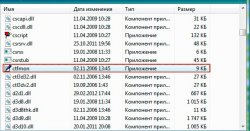
თუ ფაილი არ არის, მაშინ გამოაჩინეთ იგი, გადადით C: \\ windows \\ system32 \\ dllcache საქაღალდეში და დააკოპირეთ დაკარგული ფაილი იქიდან.
Windows Vista და Windows 7 უსაფრთხოების პოლიტიკა სისტემის ფაილები ეს უკეთესად ხორციელდება, რადგან ვერავინ შეძლებს ამ ფაილების შეცვლას მათზე უფლების მიღების გარეშე. ამიტომ, პრობლემები არ გაქვთ თავად ctfmon.exe ფაილზე.
ზოგჯერ თან ახლავს მოულოდნელი პრობლემები. სჭირდება ბევრი დრო და ძალისხმევა, რომ კონფიგურაცია მოხდეს OS– ს კომფორტული მუშაობისთვის. მომხმარებლები განიცდიან არასასურველი მოქმედებებით გამოწვეულ სირთულეებს პარამეტრების, შეცდომების, ვირუსების, ctfmon.exe- სგან. რა უნდა გავაკეთოთ, როდესაც Windows ენის ბარი გაქრა - როგორ უნდა აღვადგინოთ ეს ინსტრუმენტი სამუშაო მაგიდაზე, რომელიც საშუალებას გაძლევთ დაუყოვნებლივ განსაზღვროთ ენის რეჟიმი, გადადით მის დააკონფიგურიროთ მახასიათებლებზე? როგორ ჩართოთ იგი, აიძულოთ ოპერაციული რეჟიმში ოპერაცია?
ზოგჯერ ენის ბარი შეიძლება გაქრეს სამუშაო მაგიდაზე
ენის ხატი ხილული გახდება, როდესაც OS გამოიყენება მრავალენოვანი, წინააღმდეგ შემთხვევაში, მისი გამოყენების საჭიროება მთლიანად ქრება. კონფიგურაციის სქემები შეიძლება განსხვავდებოდეს ერთმანეთისაგან.
წესები, რომლითაც კლავიატურაზე ჩართულია კლავიატურის განლაგება, დაყენებულია მრავალი მომხმარებელი ან მომსახურების კონფიგურაციის პროფესიონალები, ოპერაციული სისტემის ინსტალაციის დროს. მაგრამ ასევე ცვლილებები ხორციელდება სპეციალური სისტემის ფუნქციების გამოყენებით, შესაბამისი მახასიათებლების დასადგენად.
XP- ის გაშვებისას შეამოწმეთ თუ არა პროგრამული უზრუნველყოფის გამართული პროგრამა რამდენიმე ენაზე მუშაობისთვის. თუ პროგრამა იგი სწორად იქნა აშენებული, და გამოყენებული ენისთვის შეტყობინებების ხატი გაუჩინარდა, შეამოწმეთ მისი ყოფნა ადგილზე, მარჯვენა ღილაკით დააჭირეთ უჯრაზე. საჭიროების შემთხვევაში, შეამოწმეთ "ენის ზოლი" ყუთში, რათა ჩართოთ ხატი.

სცადეთ დააჭირეთ ენის ზოლის ადგილს
ხშირად არის შემთხვევები, როდესაც ხატი გაქრა უფრო სერიოზული მიზეზების გამო, მაგრამ მისი დაბრუნება მაინც საჭიროა. შემდეგ პრობლემა სხვა გზით წყდება.
შეცდომის მიზეზიდან გამომდინარე, გამოიყენეთ გამოსავლის ერთ-ერთი ვარიანტი სისტემის ფუნქციების აღსადგენად:
- "პანელის პანელს" აქვს ფართო ფუნქციონირება გარკვეული დონის ამოცანების გადასაჭრელად, განსაკუთრებით კი მსგავსი საკითხების მიმართ.
- შეამოწმეთ თუ იყენებენ autorun პროგრამებს, თუ ისინი იმყოფებიან.
- სცადეთ გამოიყენოთ მესამე მხარის პროგრამული უზრუნველყოფა.
როგორ გავააქტიუროთ პანელის ენაზე Windows ენის ბარი
როგორც წესი, Windows ენის ბარი მდებარეობს უჯრაზე, რომელიც ჩანს მარჯვნივ, მონიტორის ბაზაზე. თუ ხატი გაქრეს, როდესაც თქვენ ხართ, შემდეგი რეკომენდაციები იმუშავებს:
- ფანჯრის გასახსნელად დააჭირეთ W + R, ჩაწერეთ intl.cpl. ალტერნატიული ვარიანტი: გადადით მართვის პანელში - „ენა და რეგიონალური სტანდარტები“ - „ენები და კლავიშები“ - „კლავიშის შეცვლა“.
- ენებისა და ტექსტური შეტანის სერვისები - ენების ბარი.
- მონიშნეთ ყუთები "დაფიქსირდა დავალების პანელში".
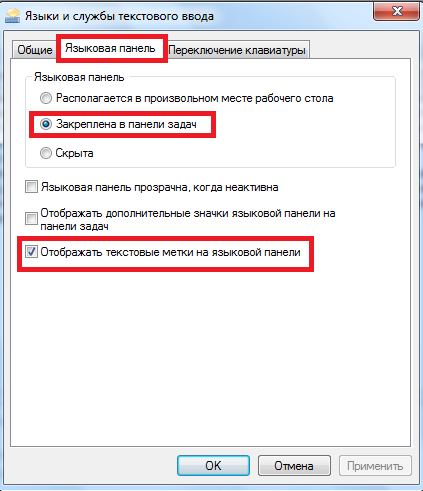
ასე გამოიყურება Windows 7-ზე პანელის აღდგენა
წინა სქემა მუშაობს მეშვიდე ვერსიაზე, Windows XP- ზე შეგიძლიათ აღდგინოთ ასე:
- გახსენით "პანელი", "ენა და რეგიონალური სტანდარტები" განყოფილება.
- იპოვნეთ ენები, დეტალები.
- გახსენით "პარამეტრები", "ენის ბარი".
- მოათავსეთ ხატი შემდეგი გვერდით "აჩვენეთ ენის ზოლი სამუშაო მაგიდაზე."

Windows XP- ზე ენის ზოლის აღდგენა
როგორ დავაბრუნოთ ენების ზოლი Windows- ში ქვედა პანელში autoload
ხატის დატვირთვის აღდგენისას Windows- ზე ჩართვისას, დაგჭირდებათ სპეციალიზირებული ავტომატური დაწყების სერვისის გამოყენება. ზოგჯერ შეიძლება აღმოჩნდეთ, რომ ნამდვილი სამსახური აკლია. Windows 7, 8, XP– ის საფუძველზე სიტუაციის გამოსწორების მიზნით, შემდეგი სქემა შესაფერისია:
- Windows + R- ის დაჭერით გაიხსნება Run ფანჯარა.
- დაწერეთ ბრძანება regedit და Enter.
- ინტერფეისი უნდა გახსნას, რომელიც საშუალებას გაძლევთ რეესტრის რედაქტირება.
- იპოვნეთ ფილიალი HKEY_CURRENT_USER \\ პროგრამები \\ Microsoft \\ Windows \\ CurrentVersion \\ Run.
- დააჭირეთ მაუსის მარჯვენა მხარეს მაუსის უფასო ნაწილს და შექმენით "სიმებიანი პარამეტრი" (მიუთითეთ ნებისმიერი სახელი).
- მარჯვენა ღილაკის გამოყენებით შეარჩიეთ ახალი პარამეტრი, შეცვალეთ მისი მონაცემები.
- შეავსეთ "მნიშვნელობა" სვეტი ბრძანებით ctfmon \u003d ctfmon.exe, დაეთანხმოთ ცვლილებებს.
- ახლა თქვენ უნდა დახუროთ რედაქტორი, კომპიუტერი გამორთოთ და ისევ ჩართოთ. ასევე შეგიძლიათ შეხვიდეთ სისტემაში შესვლა / სისტემაში შესვლა მუდმივად დამწყებთათვის.

ეს დაუბრუნებს ხელსაწყოს, განათავსებს მას მოსახერხებლად სამუშაო მაგიდაზე. მას შემდეგ, რაც რამდენიმე მეთოდი სცადეთ, მაგრამ Windows ენების ზოლი კვლავ არ ჩნდება თქვენი მოქმედებების შედეგად, გამოიყენეთ ყველაზე ადაპტირებული განლაგების გადამრთველი - Punto Switcher, რომ ჩართოთ ეს პოპულარული უჯრა სიმბოლო.
ხშირად ხდება ისე, რომ კომპიუტერში მუშაობთ, შემდეგ კი შეამჩნევთ, რომ დავალების პანელზე არ არის ენის პანელი. ეს პრობლემა ხშირად გვხვდება Windows XP მომხმარებელთა შორის. სტატიიდან შეიტყობთ, თუ როგორ შეიძლება მისი კანონიერი ადგილის დაბრუნება.
საკმაოდ რთულია იმის თქმა, თუ რატომ ქრება ენის ზოლი Windows XP- ზე. ამიტომ, ჩვენ არ შევინარჩუნებთ ამ საკითხს, მაგრამ მაშინვე გადავიდეთ მეთოდებზე, რომლებიც მის ადგილს დაუბრუნდება.
მეთოდი 1
დააჭირეთ ღილაკს პანელზე და შემდეგ გადადით ინსტრუმენტები - ენის ბარი . დარწმუნდით, რომ ამ ნივთის გვერდით არის გამშვები ნიშანი. თუ ის აკლია, დააჭირეთ ერთხელ ამ ელემენტს. ამის შემდეგ, ენის ბარი უნდა დაბრუნდეს პირვანდელ ადგილზე.

მეთოდი 2
ფანჯრის გაშვება "გაუშვით" კლავიშთა მარტივი მალსახმობი Win + r . ფანჯარაში, რომელიც იხსნება, შეიყვანეთ ბრძანება:
ფანჯარაში სისტემის დაყენება რომელშიც დაუყოვნებლივ წასვლა tab. სიაში, რომელიც იხსნება, იპოვნეთ ნივთი Ctfmon და დარწმუნდით, რომ ამ ნივთის გვერდით არის გამშვები ნიშანი. თუ ეს არ არის, შესაბამისად აუცილებელია დააყენოთ იგი, შემდეგ კი ღილაკის დაჭერით გამოიყენეთ ცვლილებები კარგი .
![]()




